Wie zum OST Datei in Office 365 Importieren? Schritte-fur-Schritte Anleitung

Szenario 1: Hallo! Ich komme aus Berlin. Ich arbeite hier in der IT Industrie und möchte zu meinen OST Dateien zur Office 365 Plattform wechseln, um auf meine OST Dateien zuzugreifen. Also habe ich meinen alten Admin gebeten, meine verwaiste OST Datei zu senden. Jetzt, ich die beste und einfache Lösung für OST Datei in Office 365 importieren, bitte empfohlen!
Szenario 2: Guten Tag! Ich benutze Outlook schon lange. Meine gesamte Arbeit und wichtige Daten werden in Outlook gespeichert. Aber leider wurden alle meine OST Dateien beschädigt, da mein Outlook nicht mehr richtig funktionierte. Das ist ein Grund, warum ich bin zu einer Plattform migrieren möchte. Bitte empfehlen Sie mir eine Lösung vor, um Outlook OST Dateien zu Office 365 importieren zu können. Ich bin sehr dankbar für Sie. Danke Schon!
Warum zum Outlook OST Datei in Office 365 Importieren?
Dort gibt es mehrfach Gründe zum Wechseln zu Office 365, weil es bei vielen Vorteil ist, dass es ein Benutzer ist. Manche sind gennat unter:
- Der erste Grund zu Outlook OST Datei in Office 365 Importieren ist, dass es gestatte mehr Datensicherheit zum Benutzer ermöglicht.
- Andern punkte ist, Benutzer könnene einfache e-mail nachrichten von überall zugriff mit ein internet konnectivatate.
- Sie erhalten Dienste wie MS Outlook, Excel, und SharePoint mit Office 365 Konto, deshalb können Benutzer ihnen OST Datei in Office 365 importieren.
- Benutzer müssen einen Plan kaufen, welche passend ist, um ihnen zu bedarf.
Manuelle Methode: OST Datei in Office 365 Importieren
Dort sind zwei Schritte, um diesen Prozess zu komplettieren.
-
- OST Datei in PST Konvertieren
- PST datei nach office 365 importieren
Schritte 1: Outlook OST zu PST konvertieren
- Zuerst starten Sie den MS Outlook auf Ihrem Computer.
- Dann, Gehen Sie Datei>Öffnen und Exportieren> Klicken Sie Importieren/Exportieren.
- Jetzt, Exportieren zu einer Datei>Outlook Datendatei (.pst).
- Endlich, wählen Sie einen Ordner, den Sie um PST Datei Speichern.
Schritte 2: Outlook PST zu Office 365 Umziehen
- Starten Sie Outlook und verbinden Sie Ihr Office 365 Konto in es.
- Dann Öffnen Sie Outlook noch einmal und Gehen Sie das ‘Datei’.
- Also, Gehen Sie Öffnen und Exportieren -Importieren/Exportieren.
- Klicken Sie Andere Programme von Importieren oder Datei und dann die Outlook-Datendatei (.pst).
- Jetzt, Suchen und die PST Datei hinzufügen, dass Sie die Datei von OST zu PST konvertieren. Klicken Sie ‘Weiter’.
- Nach dieser wählen Sie eine Zeilpfad, um Ihre Datei zu speichern. Endlich, klicken Sie ‘Fertig’.
Spezialist Lösung zum Importieren von Outlook OST Daten zu Office 365
Dies ist die direkte Methode, mit der unlimitiert OST Dateien in das O 365 Konto importiert werden. BitRecover Offline data OST to Office 365 converter ist die beste und Schneller Lösung. Mit dieser Software können Benutzer OST Dateien problemlos Outlook OST Datei in Office 365 Importieren. Wir kennen die Features der Software genau
HauptMerkmal und Besonderheiten die Software (OST Datei in Office 365 importieren)
- Diese Software ermöglicht die Migration von mannigfachen OST Dateien in das Office 365 Postfach mit vollständigen Daten wie E-Mails, Kontakte und Kalender vom OST zum Office 365 Konto.
- Es ist in der Lage, die OST-Datei ohne die Outlook-Installation in Office 365 OWA zu importieren. Es unterstützt die neueste Variante von Outlook Anwendungen, nahtlos die Prozess für Benutzer um Outlook OST Datei in Office 365 importieren zu können.
- Mit dieser Software können Benutzer selektive Ordner von einem OST Postfach in Office 365 Benutzerkonto wechseln. Das Erlesen ist günstig und nützlich. Sie können nicht inkludieren Löschung Element, Absent Element usw.
Wie funktioniert die Software- Schritt-für-Schritt Tipps mit BitRecover
- Laden Sie die Software herunter und führen Sie sie aus.
- Die Software bietet eine doppelte Option zum Laden von E-Mails im Software Panel.
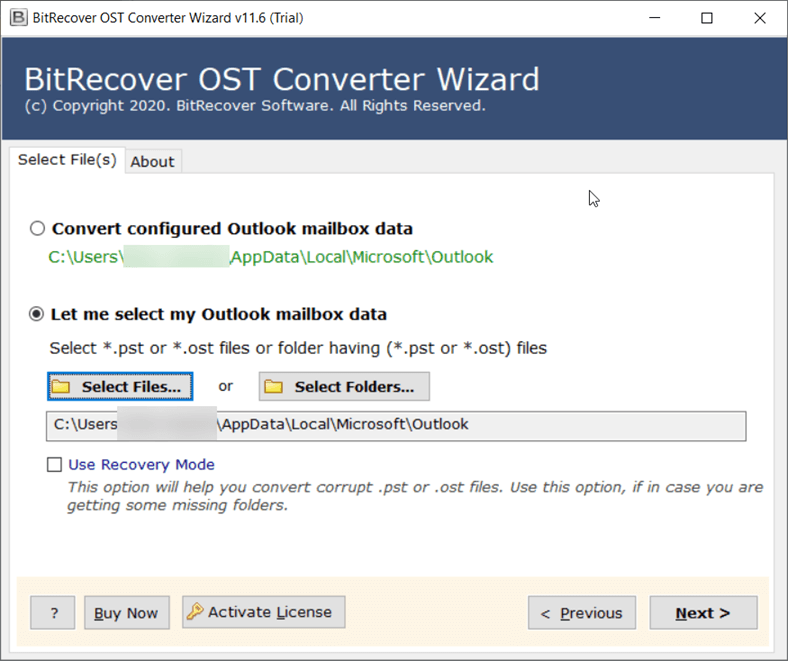
- Danach, Aktivieren Sie die Option Wiederherstellungsmodus, wenn Sie OST Dateien beschädigt haben.
- Jetzt, Vorschau alle Ordner und Unterordner im Software Panel, wählen Sie die Ordner aus, die Sie migrieren möchten, und klicken Sie auf die Schaltfläche ‘Weiter‘.
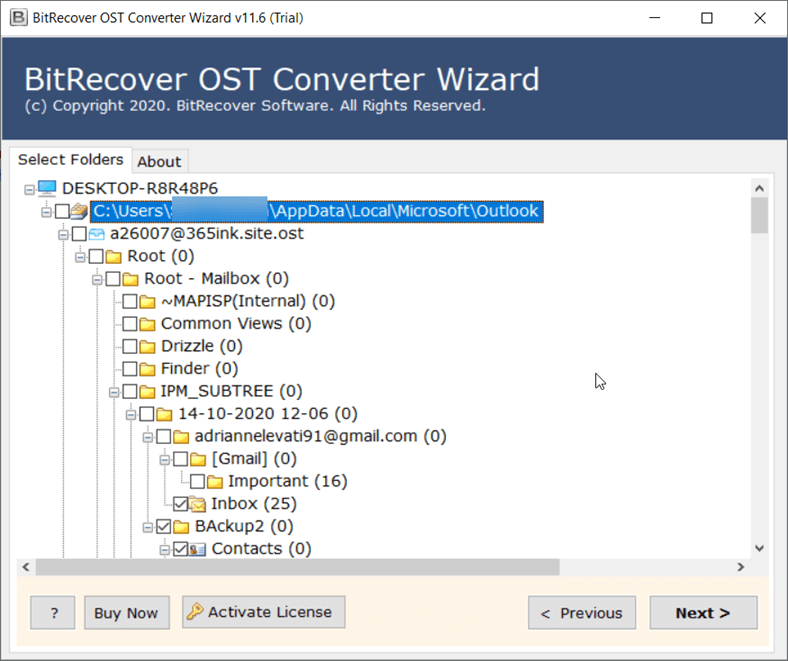
- Wählen Sie unter ‘Speicheroption auswählen‘ die Office 365-Option.
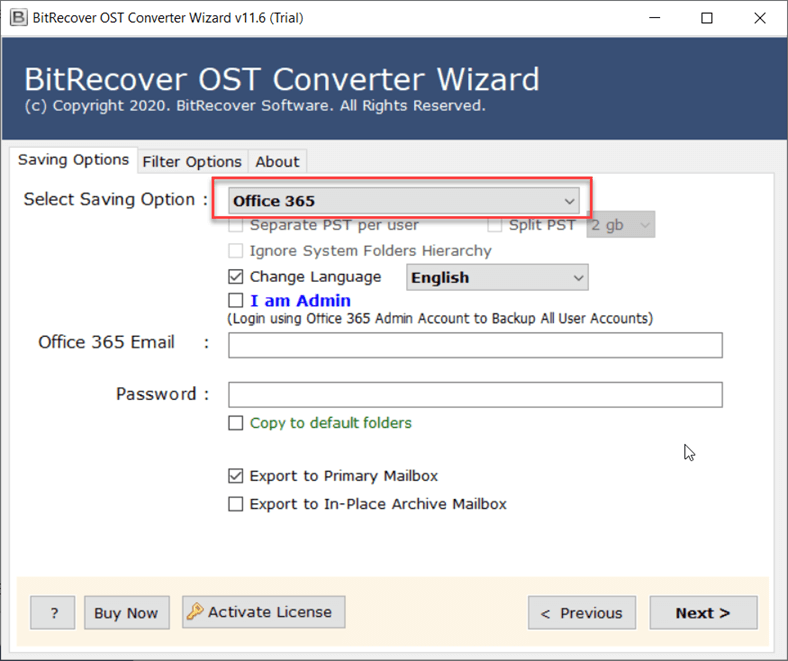
- Fügen Sie die Office 365-Anmeldeinformationen hinzu.
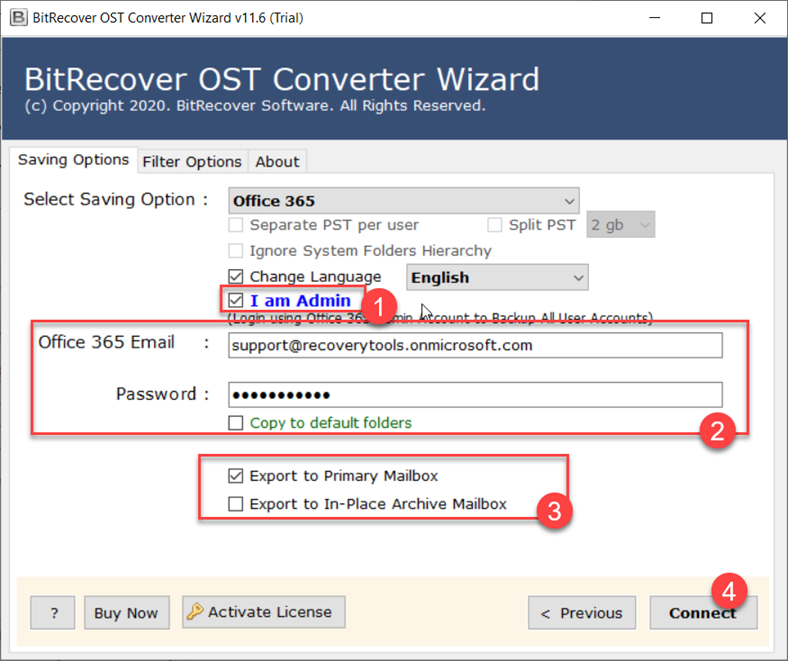
- Gehen Sie zu den Filteroptionen und verwalten Sie Ihre Daten professionell. Verwenden Sie verschiedene und erweiterte Filteroptionen wie Datumsbereich, Von, Bis, Betreff und viele mehr.
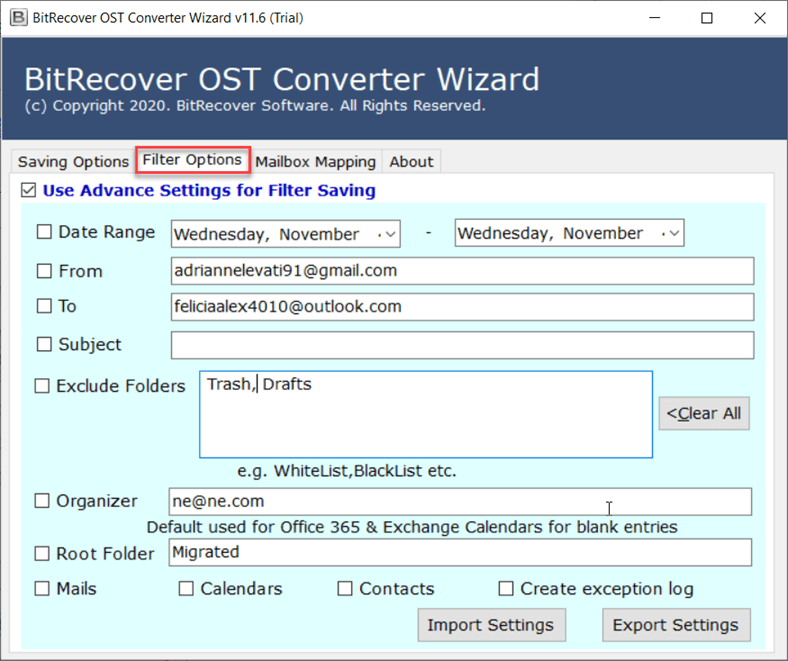
- Nach Abschluss aller Aufgaben zeigt Ihnen die Software die Meldungen des abgeschlossenen Prozesses an.
Lesen Sie mehr: Erfahren Sie, wie Sie OST-Dateien in Gmail importieren.
Häufig Gestellte Fragen (FAQs)
Frage 1: Breitet die Software die Datenintegrität nach der Konvertierung?
Ja, diese Software sichert Ihre Daten und gespiechert die Datenintegrität.
Frage 2: Kann diese Software unter Windows 11 ausgeführt werden?
Ja, dieses Tool unterstützt alle aktuellen und früheren Verträge des Windows Betriebssystems.
Frage 3: Ist es kompatibel, Outlook OST Dateien in Outlook 2007 zu importieren?
Ja, dieses Werkzeug kann OST Dateien in MS Outlook 2007 konvertieren. Diese Software kann eine Outlook OST Datei in Office 365 importieren ohne Probleme und Mühe.
Die Letzte Worte
Zum Ende haben wir beide manuelle und automatische Methoden, um Outlook OST Datei in Office 365 importieren zu können. Fur kleiner konvertierung und migrierung, Sie konnen benutze ein manuelle methode. Aber, wenn sie möchten ein Massen OST Dateien zu Office 365 wechseln, dann gehen für Software methode. Jetzt sind alle abhängig davon, welche Lösung passend für Sie ist. Sorgsam auswählen !
